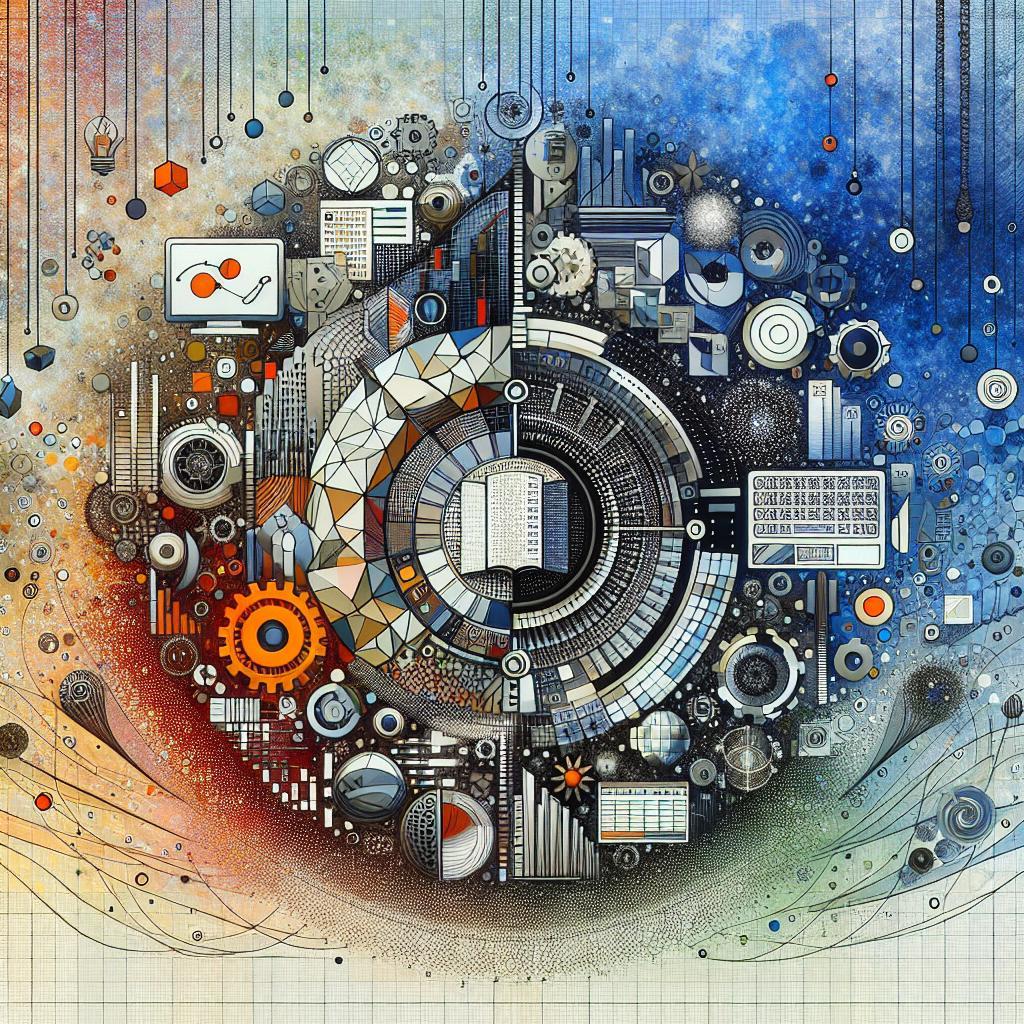在一個繁忙的辦公室裡,小李面對一堆凌亂的數據,心中充滿焦慮。他知道,若能將這些數據按順序排列,將大大提高工作效率。於是,他決定學習Excel的排序功能。只需幾個簡單的步驟,小李便能輕鬆地將數據整理得井井有條,讓報告一目了然。這不僅讓他的工作變得輕鬆,也贏得了同事的讚賞。掌握Excel的排序技巧,讓你在職場中脫穎而出,成為數據處理的高手!
文章目錄
如何有效利用Excel排序功能提升工作效率
在日常工作中,數據的整理與分析是不可或缺的一環,而Excel的排序功能正是提升工作效率的利器。透過簡單的幾個步驟,您可以迅速將數據按照特定的標準進行排列,讓信息一目了然,從而節省大量的時間與精力。
首先,利用Excel的排序功能,您可以根據不同的欄位進行排序,無論是按字母順序、數字大小,還是日期先後,這些都能輕鬆實現。這樣的靈活性使得您能夠快速找到所需的信息,避免在大量數據中浪費時間。您只需選擇要排序的範圍,然後點擊“數據”選項卡中的“排序”按鈕,便可輕鬆完成。
其次,Excel還提供了多層次排序的功能,這對於需要進行複雜數據分析的用戶來說尤為重要。您可以根據主要標準進行排序後,再依次添加次要標準,這樣可以更精確地組織數據。例如,您可以先按部門排序,再按員工姓名排序,這樣的層次分明的排列方式能夠幫助您更好地理解數據的結構。
最後,別忘了使用自定義排序功能,這樣您可以根據特定需求設置排序規則。無論是按照特定的顏色、字體,還是自定義的列表,這些都能讓您的數據呈現出更具個性化的排序方式。這不僅提升了數據的可讀性,也使得報告的呈現更加專業,讓您的工作成果更具說服力。
掌握Excel排序技巧的關鍵步驟
在使用Excel進行數據分析時,排序是一項不可或缺的技能。掌握排序技巧不僅能提高工作效率,還能幫助你更清晰地理解數據的結構。首先,選擇你想要排序的數據範圍,確保包含所有相關的列,以便在排序後數據不會失去關聯性。這樣做能夠避免因為排序而導致數據錯位的情況發生。
接下來,利用Excel的排序功能,你可以選擇按字母順序或數字大小進行排序。只需點擊“數據”選項卡,然後選擇“排序”,即可打開排序對話框。在這裡,你可以選擇要排序的列,並決定是升序還是降序。這一過程簡單明瞭,但卻能顯著提升數據的可讀性。
此外,Excel還提供了多層次排序的功能,這對於處理複雜數據尤為重要。你可以根據多個條件進行排序,例如,首先按“城市”排序,然後再按“銷售額”排序。這樣的操作能夠讓你更深入地分析數據,發現潛在的趨勢和模式。
最後,別忘了使用自定義排序功能,這能讓你按照特定的需求進行排序。例如,若你希望按照特定的類別順序排列數據,可以在排序對話框中選擇“自定義列表”。這樣,你就能夠根據自己的需求,靈活地調整數據的顯示方式,從而達到最佳的分析效果。
避免排序錯誤的常見陷阱與解決方案
在使用 Excel 進行數據排序時,許多人常常會陷入一些常見的錯誤之中,這些錯誤不僅會影響數據的準確性,還可能導致錯誤的決策。因此,了解這些陷阱並採取相應的解決方案至關重要。
首先,**選擇範圍不正確**是最常見的問題之一。當你只選擇了部分數據進行排序時,可能會導致數據之間的關聯性被破壞。為了避免這種情況,請確保在排序之前選擇整個數據範圍,或者使用 Excel 的“表格”功能,這樣可以自動將所有相關數據納入排序範圍。
其次,**數據格式不一致**也會導致排序錯誤。例如,數字和文本混合在同一列中,將會影響排序的結果。為了解決這個問題,建議在排序之前檢查並統一數據格式,確保所有數據都屬於相同的類型,這樣可以確保排序的準確性。
最後,**忽略排序選項**可能會導致意想不到的結果。Excel 提供了多種排序選項,如按字母順序、按數值大小等。在進行排序時,請仔細選擇適合你數據的排序方式,並利用“自定義排序”功能來設置多層次的排序條件,以獲得更精確的結果。
進階排序功能的應用與實例分享
在日常工作中,Excel的排序功能不僅能夠幫助我們整理數據,還能提升數據分析的效率。透過進階排序,我們可以根據多個條件進行排序,這對於處理複雜的數據集尤為重要。例如,當我們需要根據銷售額和日期同時排序時,進階排序功能能夠讓我們輕鬆達成,確保數據的準確性與可讀性。
使用進階排序功能的第一步是選擇需要排序的數據範圍。接著,我們可以在“資料”選單中找到“排序”選項,然後選擇“自訂排序”。在這裡,我們可以添加多個排序條件,並選擇排序的方式(升序或降序)。這樣的靈活性使得我們能夠根據實際需求進行精確的數據排列,從而更好地分析和理解數據。
舉例來說,假設我們有一份包含客戶訂單的數據表,裡面有客戶名稱、訂單日期和訂單金額等欄位。如果我們希望根據訂單金額從高到低排序,同時又希望在金額相同的情況下,根據訂單日期進行排序,這時候進階排序功能就顯得尤為重要。透過這樣的排序,我們可以迅速找到最重要的客戶和他們的訂單歷史,從而制定更有效的行銷策略。
此外,進階排序功能還可以與其他Excel工具結合使用,例如篩選和樞紐分析表。這樣的組合不僅能夠讓我們更深入地分析數據,還能夠在需要時快速調整排序條件,滿足不同的分析需求。無論是在財務報表、銷售數據還是項目管理中,掌握進階排序功能都將大大提升我們的工作效率和數據處理能力。
常見問答
-
如何在Excel中自動排序數據?
您可以使用Excel的“排序”功能來自動排序數據。選擇要排序的數據範圍,然後在“數據”選項卡中點擊“排序”。選擇您希望排序的列及排序方式(升序或降序),然後點擊“確定”。這樣,您的數據將按照指定的順序排列。
-
如何使用公式來拉順序?
您可以使用“RANK”或“ROW”函數來根據特定條件拉順序。例如,使用“=RANK(A1, A:A)”可以獲得A1在整個A列中的排名。這樣,您可以根據排名來重新排列數據。
-
如何根據多個條件進行排序?
在Excel中,您可以根據多個條件進行排序。選擇數據範圍後,點擊“數據”選項卡中的“排序”。在彈出的對話框中,您可以添加多個排序條件,並指定每個條件的排序方式。這樣,您可以靈活地控制數據的顯示順序。
-
如何保存排序後的數據?
排序後的數據會自動保存在原始工作表中。如果您希望保留排序結果,可以考慮將其複製到新的工作表中,或使用“另存為”功能將文件保存為新的名稱,以避免覆蓋原始數據。
重點整理
在本文中,我們探討了Excel中如何有效地調整數據順序。掌握這些技巧不僅能提升工作效率,還能幫助您更清晰地分析數據。立即應用這些方法,讓您的Excel操作更上一層樓! 本文由AI輔助創作,我們不定期會人工審核內容,以確保其真實性。這些文章的目的在於提供給讀者專業、實用且有價值的資訊,如果你發現文章內容有誤,歡迎來信告知,我們會立即修正。

逢甲大學土木工程研究所,中年營造業轉職經銷品牌商品約10餘年時間,2024年投入代理AI及資訊科技相關軟體,歡迎不吝來信指教及文章內容提正,E-mail:[email protected]。